Вести
Упутство за креирање налога у програму MS Outlook 2007
Рачунарски центар препоручује употребу програма Microsoft Outlook из пакета MS Office. Овај програм има највећи степен компатибилности са новом платформом за електронску пошту.
Уколико први стартујете овај програм, појавиће се чаробњак за подешавање налога. Притисните дугме Next. У случају да сте раније користили овај програм, чаробњак се неће појавити. Након старта овог програма, кликните на ставку менија Tools, затим одаберите опцију E-mail Accounts.
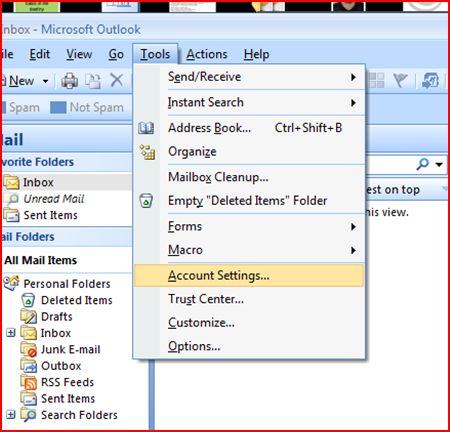
Потребно је да кликнете на дугме New да бисте додали нови mail налог.
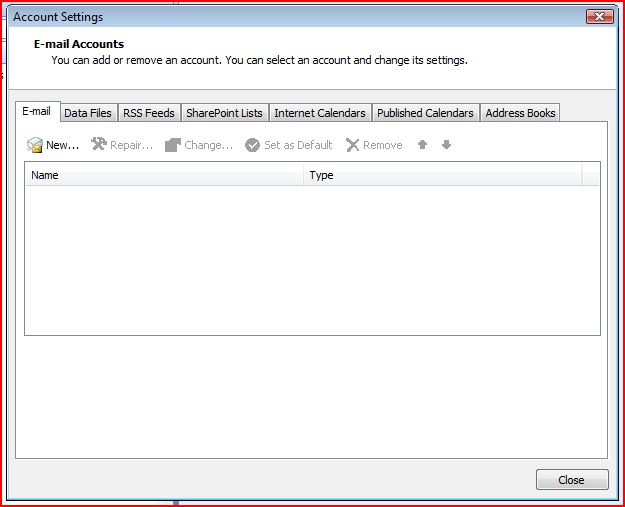
У поље Your Name унесите Ваше име и презиме. У поље E-mail address унесите Вашу e-mail адресу ( Ова адреса ел. поште заштићена је од спам напада, треба омогућити ЈаваСкрипт да бисте је видели ), док у пољу Password упишите Вашу шифру за приступ, уколико желите да буде снимљена. Затим штиклирајте опцију Manually configure server settings or additional server types. Затим притисните дугме Next.
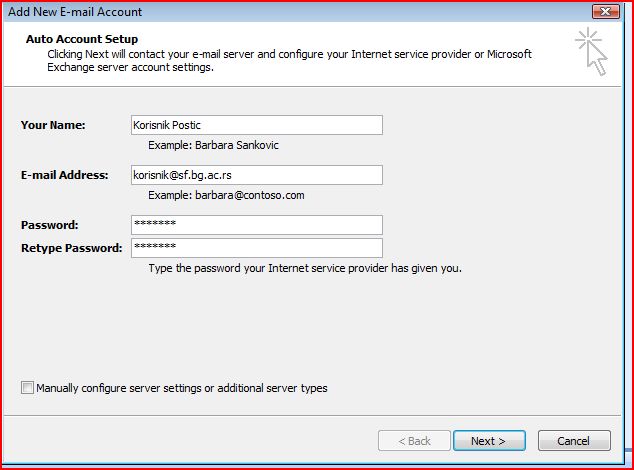
Outlook Вас пита да одаберете тип mail сервера који желите да подесите.Потребно је изабрати опцију Internet E-mail. Затим притисните дугме Next.
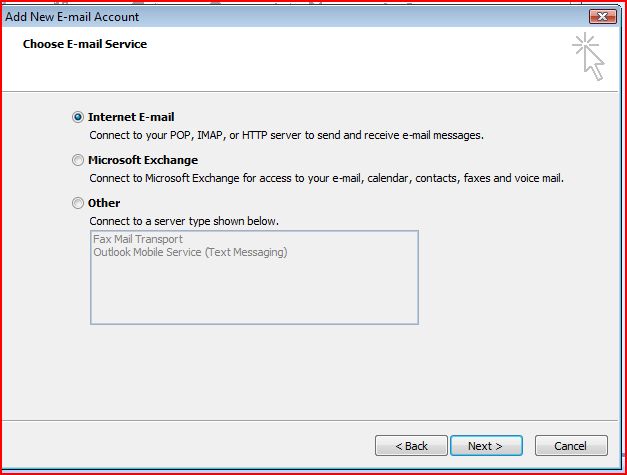
У поље Your Name унесите Ваше име и презиме. У поље E-mail address унесите Вашу e-mail адресу ( Ова адреса ел. поште заштићена је од спам напада, треба омогућити ЈаваСкрипт да бисте је видели ). За сервер изаберите опцију IMAP. У поља Incoming mail server (IMAP) и Outgoing mail server (SMTP) упишите sf.sf.bg.ac.rs. У поље Your User Name унесите Ваше корисничко име, док у пољу Password упишите Вашу шифру за приступ, уколико желите да буде снимљена. Кликните на опцију Yes.
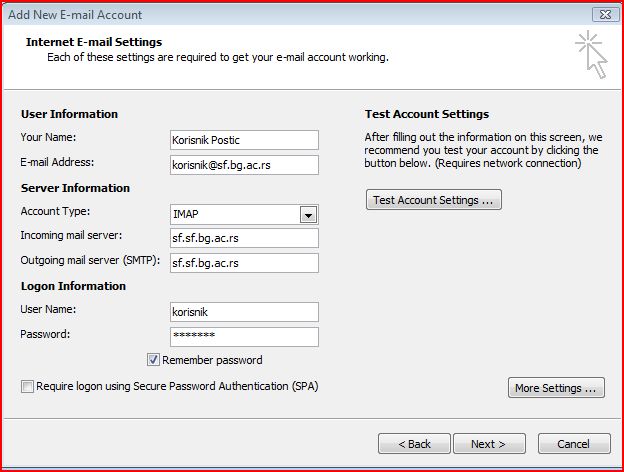
Уклањањем штиклице са опције Remember password, наводите програм да не памти лозинку, чиме поље Password постаје неактивно. У том случају програм ће вас питати за упис шифре и при сваком пријему и слању поште. Затим притисните дугме More Settings. Отвориће Вам се нови прозор у коме морате да кликнете на језичак Outgoing Server, након чега треба да штиклирате опцију My server requires authentification, након чега треба да притиснете језичак Advanced. Ту треба одабрати kod опције Use the following type of encrypted connection: vrednost TLS, како у случају долазног, тако и у случају одлaзног сервера. Затим треба притиснути дугме Ok.
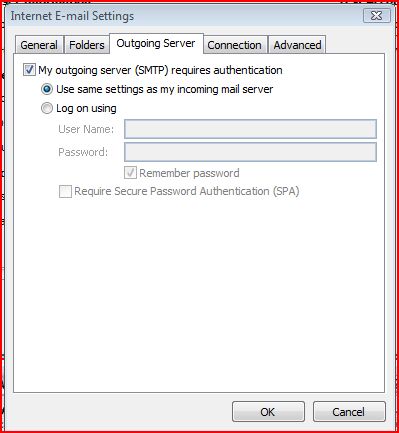
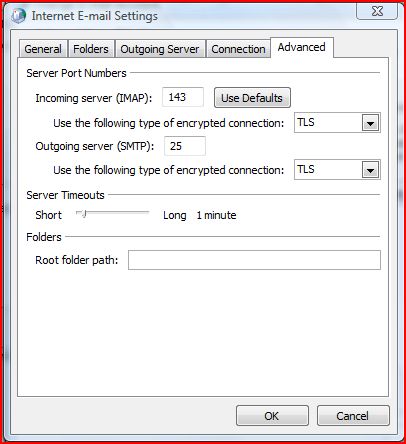
Затим притисните дугме ОК, па Next и Finish.
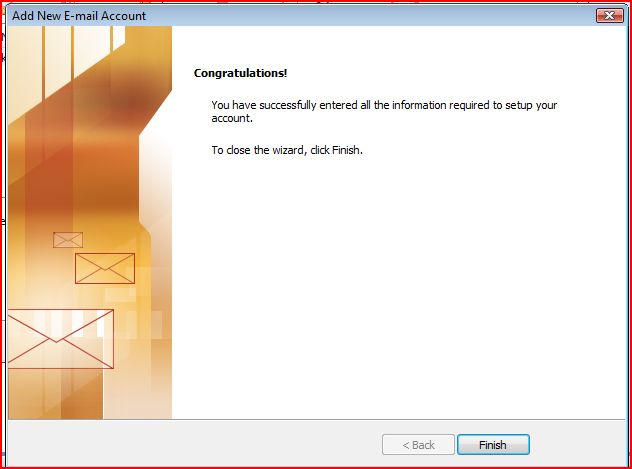
Након избора ове опције програм преузима листу ваше поште са сервера и бива спреман за употребу.
Уколико први стартујете овај програм, појавиће се чаробњак за подешавање налога. Притисните дугме Next. У случају да сте раније користили овај програм, чаробњак се неће појавити. Након старта овог програма, кликните на ставку менија Tools, затим одаберите опцију E-mail Accounts.
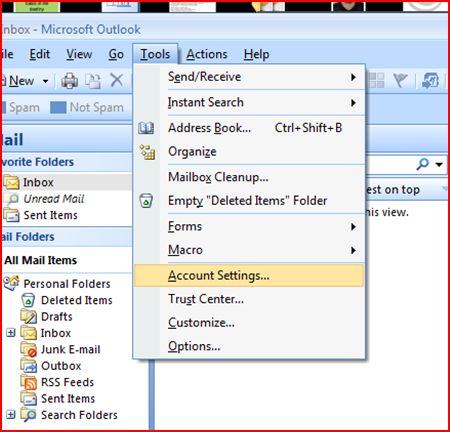
Потребно је да кликнете на дугме New да бисте додали нови mail налог.
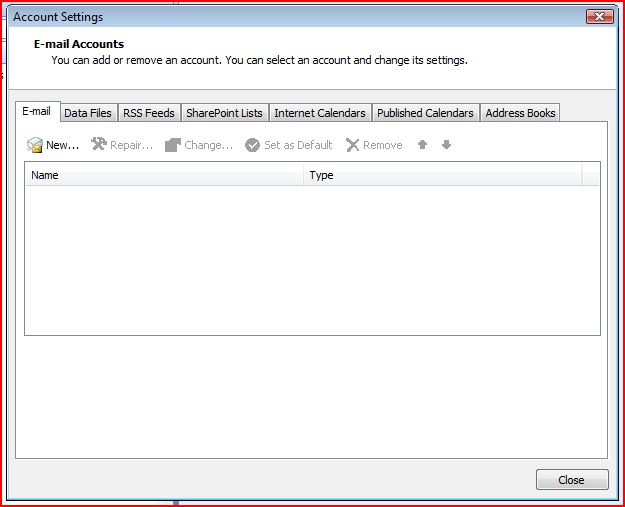
У поље Your Name унесите Ваше име и презиме. У поље E-mail address унесите Вашу e-mail адресу ( Ова адреса ел. поште заштићена је од спам напада, треба омогућити ЈаваСкрипт да бисте је видели ), док у пољу Password упишите Вашу шифру за приступ, уколико желите да буде снимљена. Затим штиклирајте опцију Manually configure server settings or additional server types. Затим притисните дугме Next.
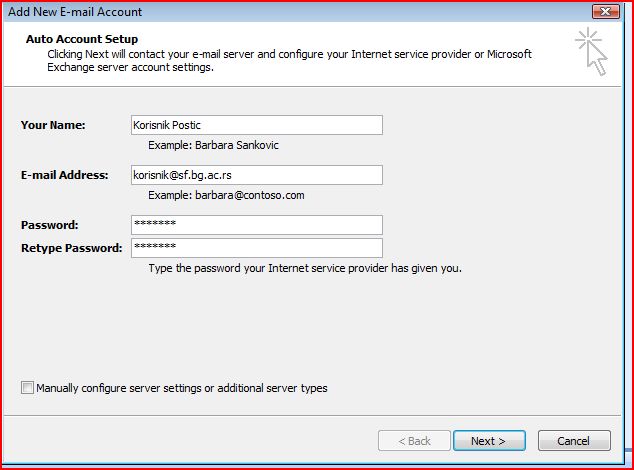
Outlook Вас пита да одаберете тип mail сервера који желите да подесите.Потребно је изабрати опцију Internet E-mail. Затим притисните дугме Next.
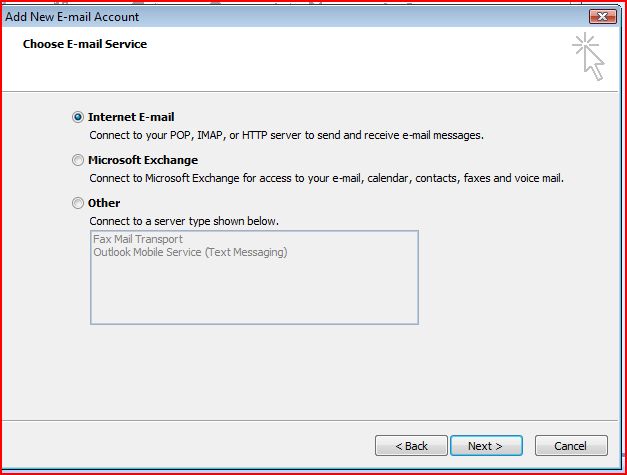
У поље Your Name унесите Ваше име и презиме. У поље E-mail address унесите Вашу e-mail адресу ( Ова адреса ел. поште заштићена је од спам напада, треба омогућити ЈаваСкрипт да бисте је видели ). За сервер изаберите опцију IMAP. У поља Incoming mail server (IMAP) и Outgoing mail server (SMTP) упишите sf.sf.bg.ac.rs. У поље Your User Name унесите Ваше корисничко име, док у пољу Password упишите Вашу шифру за приступ, уколико желите да буде снимљена. Кликните на опцију Yes.
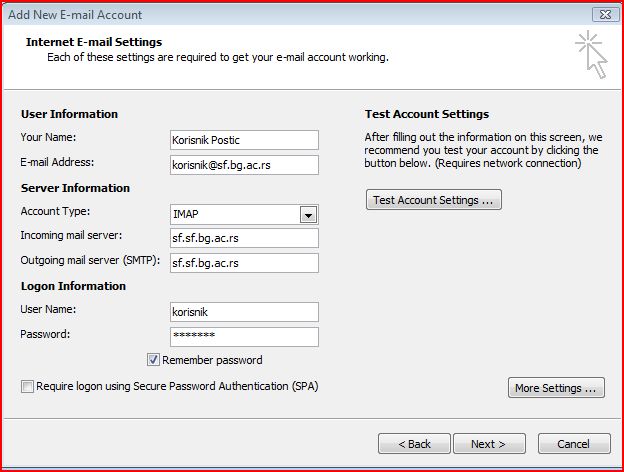
Уклањањем штиклице са опције Remember password, наводите програм да не памти лозинку, чиме поље Password постаје неактивно. У том случају програм ће вас питати за упис шифре и при сваком пријему и слању поште. Затим притисните дугме More Settings. Отвориће Вам се нови прозор у коме морате да кликнете на језичак Outgoing Server, након чега треба да штиклирате опцију My server requires authentification, након чега треба да притиснете језичак Advanced. Ту треба одабрати kod опције Use the following type of encrypted connection: vrednost TLS, како у случају долазног, тако и у случају одлaзног сервера. Затим треба притиснути дугме Ok.
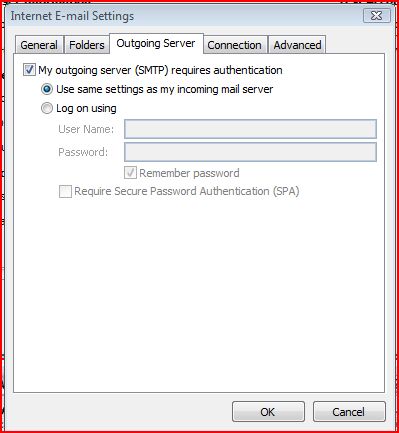
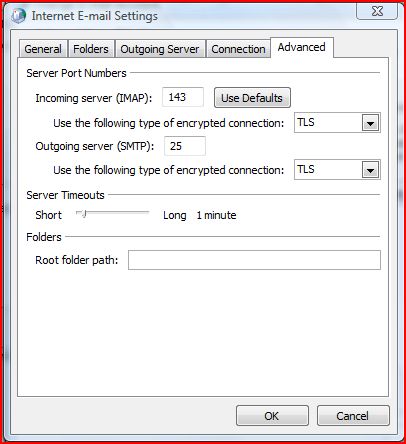
Затим притисните дугме ОК, па Next и Finish.
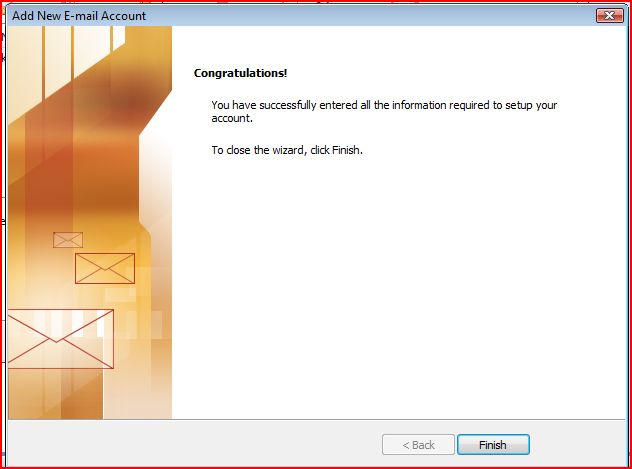
Након избора ове опције програм преузима листу ваше поште са сервера и бива спреман за употребу.





















